- Veel gebruikers beweerden dat VirtualBox na de update niet op hun Windows 10-pc's wordt geopend.
- Dit kan gebeuren als gevolg van een incompatibiliteitsprobleem, dus u moet VirtualBox opnieuw installeren.
- Een andere oplossing is om uw grafische stuurprogramma's bij te werken met behulp van een betrouwbare tool die u hieronder vindt.
- U kunt de app ook in de compatibiliteitsmodus gebruiken door onze stapsgewijze handleiding te volgen.

- Download Restoro PC Reparatie Tool die wordt geleverd met gepatenteerde technologieën (patent beschikbaar) hier).
- Klik Start scan om Windows-problemen te vinden die pc-problemen kunnen veroorzaken.
- Klik Repareer alles om problemen op te lossen die de beveiliging en prestaties van uw computer beïnvloeden
- Restoro is gedownload door 0 lezers deze maand.
Als VirtualBox niet meer werkt op uw Windows 10-systeem, moet u de juiste oplossing vinden zonder uw recent opgeslagen bestanden te verliezen.
De meeste problemen hebben te maken met recentelijk toegepaste Windows-updates, wat betekent dat we het hier hebben over: compatibiliteitsproblemen, over bepaalde Windows 10-instellingen die moeten worden aangepast of over verouderde chauffeurs.
Het algemene idee is dat VirtualBox zonder duidelijke redenen kan stoppen met werken op Windows 10. Dit is echter een veelvoorkomend probleem dat eenvoudig kan worden verholpen zonder uw bestanden te verliezen.
Dus als VirtualBox niet langer wordt geopend op Windows 10, raak dan niet in paniek! U hoeft alleen de tijdelijke oplossingen toe te passen die hieronder worden uitgelegd en gedetailleerd.
Wat te doen als VirtualBox niet wordt geopend in Windows 10?
- VirtualBox opnieuw installeren
- Grafische stuurprogramma's bijwerken
- Voer de app uit in compatibiliteitsmodus
- Schakel de versnellingsfunctie voor 3D-graphics uit
1. VirtualBox opnieuw installeren
- Klik met de rechtermuisknop op het Windows Start-pictogram.
- Kies uit de lijst die wordt weergegeven: Controlepaneel.
- Schakel over naar categorie en dan, onder Programma's, Klik op Verwijderen.

- Vind de VirtualBox entry en verwijder het programma van uw computer.
- Zorg ervoor dat u alle recent opgeslagen bestanden bewaart.
- Start daarna uw Windows 10-apparaat opnieuw op.
- Download vervolgens de nieuwste versie van VirtualBox en installeer deze door de aanwijzingen op het scherm te volgen.
- Dat zou alles moeten zijn; uiteindelijk zou je VirtualBox op Windows 10 zonder verdere problemen moeten kunnen gebruiken.
Meestal stopt VirtualBox met werken vanwege een incompatibiliteitsprobleem. In de meeste situaties kunt u dergelijke storingen direct na een Windows 10-update.
Het is dus de juiste keuze om VirtualBox opnieuw op uw computer te installeren door de bovenstaande stappen te volgen.
Ook als de Installatie van VirtualBox mislukt in Windows 10, bekijk onze stapsgewijze handleiding en los het probleem in een mum van tijd op.
2. Grafische stuurprogramma's bijwerken
- Klik met de rechtermuisknop op de Windows Begin icoon.
- Klik op de Apparaat beheerder binnenkomst.
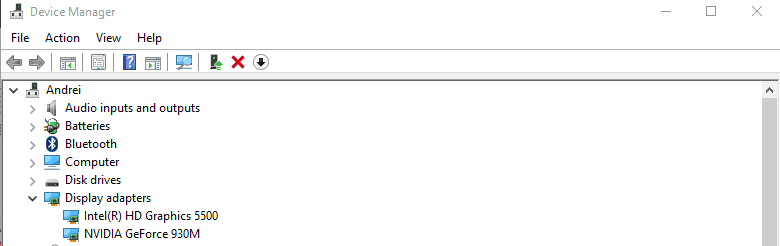
- Breid vanuit Apparaatbeheer de Beeldschermadapters binnenkomst.
- Klik met de rechtermuisknop op uw grafische stuurprogramma's en kies Bijwerken.
We raden u ten zeerste aan uw stuurprogramma automatisch bij te werken met behulp van een speciale tool. Het zal uw systeem weghouden van permanente schade veroorzaakt door de installatie van de verkeerde driverversie.
 Als je een gamer, foto-/videoproducent bent of dagelijks te maken hebt met intensieve visuele workflows, dan weet je al hoe belangrijk je grafische kaart (GPU) is.Om ervoor te zorgen dat alles soepel verloopt en elke vorm van GPU-stuurprogrammafouten te voorkomen, moet u een volledige a stuurprogramma-update-assistent die uw problemen met slechts een paar klikken oplost, en we raden u ten zeerste aan DriverFix.Volg deze eenvoudige stappen om uw stuurprogramma's veilig bij te werken:
Als je een gamer, foto-/videoproducent bent of dagelijks te maken hebt met intensieve visuele workflows, dan weet je al hoe belangrijk je grafische kaart (GPU) is.Om ervoor te zorgen dat alles soepel verloopt en elke vorm van GPU-stuurprogrammafouten te voorkomen, moet u een volledige a stuurprogramma-update-assistent die uw problemen met slechts een paar klikken oplost, en we raden u ten zeerste aan DriverFix.Volg deze eenvoudige stappen om uw stuurprogramma's veilig bij te werken:
- Download en installeer DriverFix.
- Start de software.
- Wacht tot DriverFix al uw defecte stuurprogramma's heeft gedetecteerd.
- De applicatie toont u nu alle stuurprogramma's die problemen hebben, en u hoeft alleen de stuurprogramma's te selecteren die u wilt laten repareren.
- Wacht tot de app de nieuwste stuurprogramma's heeft gedownload en geïnstalleerd.
- Herstarten uw pc om de wijzigingen door te voeren.

DriverFix
Houd je GPU op de toppen van hun prestaties zonder je zorgen te maken over de stuurprogramma's.
Bezoek website
Disclaimer: dit programma moet worden geüpgraded van de gratis versie om een aantal specifieke acties uit te voeren.
3. Voer de app uit in compatibiliteitsmodus
- Klik met de rechtermuisknop op het uitvoerbare bestand van VirtualBox.
- Kiezen Eigendommen, en ga naar de Compatibiliteit tabblad.
- Klik op Voer de probleemoplosser voor compatibiliteit uit of controleer gewoon de Voer dit programma uit in compatibiliteit modus veld.
- Sla uw wijzigingen op en voer het programma uit met beheerdersrechten.
- VirtualBox zou nu moeten openen op uw Windows 10-systeem.
Voer een systeemscan uit om mogelijke fouten te ontdekken

Download herstel
PC-reparatietool

Klik Start scan om Windows-problemen te vinden.

Klik Repareer alles om problemen met gepatenteerde technologieën op te lossen.
Voer een pc-scan uit met Restoro Repair Tool om fouten te vinden die beveiligingsproblemen en vertragingen veroorzaken. Nadat de scan is voltooid, vervangt het reparatieproces beschadigde bestanden door nieuwe Windows-bestanden en -componenten.
Als het opnieuw installeren van VirtualBox niet werkt, is het een goed idee om het programma uit te voeren met beheerdersrechten en in de compatibiliteitsmodus.
4. Schakel de versnellingsfunctie voor 3D-graphics uit
- Klik met de rechtermuisknop op een lege ruimte op het bureaublad.
- Selecteer Grafische eigenschappen uit de lijst die wordt geopend.

- Kiezen Basismodusen kies OK.
- Navigeer naar 3D optie.
- Schakel 3D-grafische versnelling uit vanaf dit scherm.
Volg daarnaast:
- Klik met de rechtermuisknop op de Windows Begin logo.
- Kiezen Programma's en functies.
- Klik in het volgende venster op Windows-functies in- of uitschakelen.
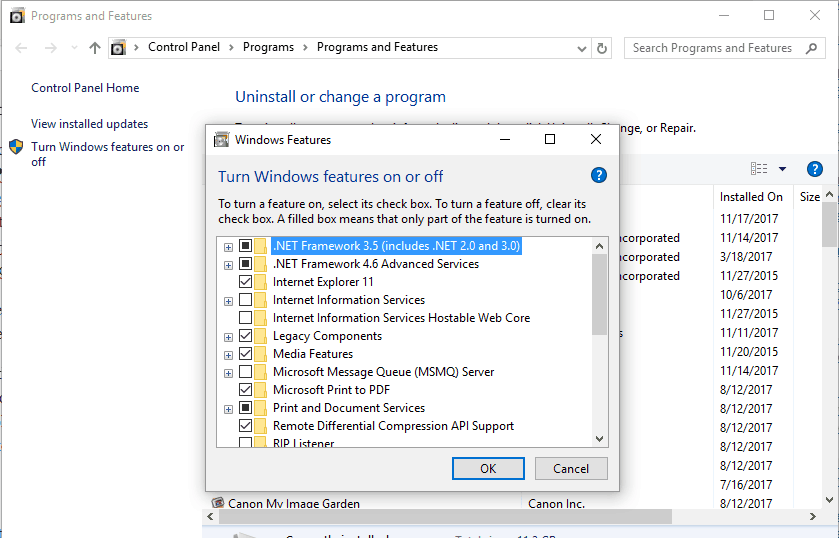
- Zoek in de lijst die wordt weergegeven de Hyper-V binnenkomst.
- Uitbreiden Hyper-Ven draai het Aan.
- Start uiteindelijk uw Windows 10-systeem opnieuw op.
Onthoud ook dat VirtualBox alleen kan worden uitgevoerd als u een virtualisatiemogelijkheid hebt processor terwijl de virtualisatiefunctie moet worden ingeschakeld vanuit het BIOS.
Daar ga je; zo kunt u proberen het probleem met het openen van VirtualBox in Windows 10 op te lossen.
Zoals eerder vermeld, treedt deze fout meestal op na bepaalde Windows 10-updates, dus een andere oplossing kan zijn om de impliciete update te verwijderen.
Je kunt je systeem ook uitrollen naar een eerdere release en bepaalde patches die je nodig hebt verwijderen.
Bekijk onze gedetailleerde gids als u Windows 10 niet op VirtualBox kunt installeren, en repareer het in een mum van tijd.
U kunt ons vertellen welke methode uw probleem heeft opgelost door het onderstaande opmerkingenformulier in te vullen - op die manier kunt u andere gebruikers helpen hun eigen VirtualBox-storingen op te lossen.
 Nog steeds problemen?Repareer ze met deze tool:
Nog steeds problemen?Repareer ze met deze tool:
- Download deze pc-reparatietool goed beoordeeld op TrustPilot.com (download begint op deze pagina).
- Klik Start scan om Windows-problemen te vinden die pc-problemen kunnen veroorzaken.
- Klik Repareer alles om problemen met gepatenteerde technologieën op te lossen (Exclusieve korting voor onze lezers).
Restoro is gedownload door 0 lezers deze maand.


